Sikker typer virus spesifikt målrette nettlesere ved å endre standard hjemmeside eller søkemotor automatisk åpne popup-vinduer som inneholder annonser eller omdirigere brukere til nettsteder tilknyttet skaperne av skadevare. Hvis et slikt virus har infisert Google Chrome-nettleseren din, fjern viruset ved hjelp av antivirusprogramvare og tilbakestill Chromes innstillinger.
Tips
Programvareutviklere noen ganger pakke nettleserkaprere sammen med en legitim applikasjons installasjonsfiler i et forsøk på å øke inntektene. Når du installerer et nytt program, må du alltid være oppmerksom på alternativene som oppsettsprogrammet viser og avslå installasjon av uklarerte medfølgende programmer, for eksempel verktøylinjer, nettleserutvidelser eller søk verktøy.
Fjern viruset fra datamaskinen
For å fjerne skadelig programvare fra maskinen din, installer et gratis antivirusprogram som f.eks Avast gratis antivirus, BitDefender Antivirus Free Edition eller Panda gratis antivirus 2015 og kjøre en full systemskanning.
Dagens video
Tips
- Oppdater antivirusprogrammets definisjonsfiler før du kjører en systemskanning for å sikre oppdagelse av de nyeste truslene.
- Visse virus hindrer brukere i å besøke nettsidene til utviklere av antivirusprogramvare. Hvis du ikke klarer å laste ned installasjonsfiler fra Avast, BitDefender eller Pandas nettsteder, bør du vurdere laste dem ned til en annen PC og overføre dem til den infiserte datamaskinen ved å bruke en USB-stasjon.
- Nettleserkaprere kan bygge seg dypt inn i operativsystemet ditt, og en standard antivirusskanning kan mislykkes i å fjerne dem. Hvis du fortsatt opplever problemer etter å ha kjørt en fullstendig systemskanning, bør du vurdere å utføre et Google-søk med «fjern X» som nøkkelsetning, hvor "X" er navnet på kapreren du ønsker å fjerne eller domenenavnet til nettstedet nettleseren din laster når kapreren omdirigerer den. Besøk sidene som er oppført i søkeresultatene for å finne ut om det finnes alternative fjerningsmetoder for kapreren som infiserte maskinen din. Disse metodene kan omfatte redigering av registeret ditt, nedlasting av et fjerningsverktøy eller kjøring av en skanning med et spesifikt anti-malware-program.
Tilbakestill Chromes innstillinger
Tilbakestiller Chromes innstillinger bringer nettleseren tilbake til en nesten ut-av-esken-tilstand, og angre derfor eventuelle endringer et virus kan ha gjort på hjemmesiden din, standard søkemotor eller oppstartsfaner.
Advarsel
Tilbakestilling av Chromes innstillinger sletter informasjonskapsler og deaktiverer alle installerte temaer eller utvidelser.
Trinn 1
Åpne Chrome Innstillinger siden ved å klikke Innstillinger i Chrome Meny.
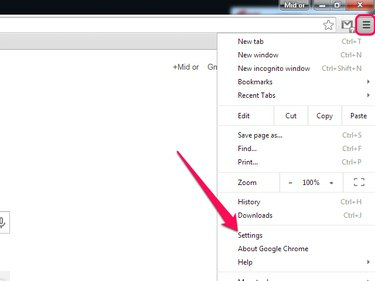
Åpne Chrome-menyen ved å klikke på ikonet med tre horisontale streker.
Bildekreditt: Bilde med tillatelse fra Google
Steg 2
Klikk på Vis avanserte innstillinger lenke for å avsløre nettleserens avanserte innstillinger.

Bildekreditt: Bilde med tillatelse fra Google
Trinn 3
Klikk Tilbakestill innstillinger.

Bildekreditt: Bilde med tillatelse fra Google
Trinn 4
Plukke ut Nullstille for å fullføre prosessen.
Tips
Fjern merket for Bidra til å gjøre Google Chrome bedre ved å rapportere gjeldende innstillinger avmerkingsboksen hvis du vil forhindre at Chrome laster opp innstillingene anonymt til Google.

Bildekreditt: Bilde med tillatelse fra Google




